Skärm köpråd: Så väljer du rätt produkt
- De viktigaste fakta i korthet
- På stora skärmar kan flera program öppnas sida vid sida.
- För konstnärligt arbete bör monitorn kunna visa färgerna realistiskt.
- Spel kräver mycket snabba svarstider på några millisekunder.
- För att avgöra skärpan på en bildskärm är inte bara upplösningen viktig, utan även pixeltätheten.
- Med HDMI 2.0 och DisplayPort 1.4 är UHD-upplösning och en uppdateringsfrekvens på 120 hertz inga problem.
Det finns inte en enda monitor för allt
Den tid då det bara fanns en enda bildskärm för alla tillämpningar är sedan länge förbi. Samtidigt finns skärmar i många olika storlekar och former. Att hitta den perfekta monitorn har blivit en komplicerad sak. En person som bara arbetar med text har till exempel andra krav än en spelare eller konstnär. I grova drag kan de dela uppskärmarna efter användningsområde. Det är dock mycket få användare som använder en dator och en bildskärm för en enda sak.
Grundmodeller utan specialfunktioner hör ofta till kontorsmonitorer. De är idealiska för typiska skriv- och datoruppgifter på kontoret och är mycket energieffektiva. Den kan användas för att utföra de flesta vardagliga uppgifter. Monitorer för spel är mer kraftfulla. De ger tydliga bilder, smidiga övergångar och reagerar särskilt snabbt på spelarnas intryck. Modeller för grafiskt arbete kännetecknas av realistisk färgåtergivning och skarp, homogen bildrepresentation.
Det finns också så kallade böjda bildskärmar, som har en inåtvänd böjd yta. Denna speciella konstruktion leder sikten direkt mot mitten och ger en bättre rumsuppfattning när man ser det framifrån. Böjda bildskärmar är därför idealiska för spelare och filmfans. Från sidan ser bilden dock snedvriden ut.
Teknik för paneler
Monitorer skiljer sig åt beroende på vilken panelteknik som används, dvs. hur skärmen är uppbyggd. Det påverkar egenskaper som färg- och kontraståtergivning, responshastighet och stabilitet i betraktningsvinkeln. Vanligt förekommande är TN-, IPS- och PVA/MVA-paneler.
TN-panel
TN-paneler eller twisted-nematic-paneler är den första tekniken som kommer ut på marknaden och är därför billiga. Förutom det energisnåla driftssättet kännetecknas tekniken framför allt av sin reaktionsförmåga. Detta innebär att förändringen mellan bilderna sker inom några få millisekunder. Därför är TN-paneler praktiska för prismedvetna spelare. Snabba rörelsesekvenser i spel återges utan betydande fördröjningar.
TN-paneler kan dock inte visa äkta svart. Detta leder till att andra färger ser mindre intensiva och mindre realistiska ut. Ett annat problem är den låga stabiliteten i betraktningsvinkeln. Om du tittar på en färg på skärmen från olika vinklar kan du se hur nyanserna förändras. En violett ton kan till exempel verka mer rödaktig från ett snett perspektiv än från framsidan. TN-paneler är därför dåligt lämpade för exakt bildredigering.
Fördelar
- Billigt
- Snabbt att reagera
- Energibesparande
Nackdelar
- Begränsad stabilitet i bildvinkeln
- Låg färgåtergivning
IPS-panel
IPS-paneler, en förkortning för In-Plane Switching, är mycket stabila i betraktningsvinkeltill skillnad från TN-paneler: Färgerna förändras inte, oavsett från vilket perspektiv du tittar på skärmen. Strömförbrukningen för IPS-paneler är dock högre än för TN-paneler. Å andra sidan är tekniken bra med korrekta färger.
IPS-paneler är idealiska för daglig användning och kontoret. Konstnärligt arbete är också enastående framgångsrikt tack vare den exakta och stabila färgåtergivningen. IPS-paneler hade ursprungligen en långsammare svarstid än TN-paneler, men nu är de jämbördiga med dem. Det innebär att de även kan användas för spel. På grund av den mer komplexa konstruktionen är IPS dock dyrare än TN.
Fördelar
- Mycket hög färgprecision
- Mycket hög stabilitet i betraktningsvinkeln
- Korta svarstider under tiden
Nackdelar
- Dyrare än TN
- Högre energiförbrukning än TN
PVA- och MVA-panel
De två förkortningarna PVA och MVA står för Patterned Vertical Alignment respektive Multi-Domain Vertical Alignment. De har de bästa svart- och kontrastvärdena. Svarstiden för äldre PVA- och MVA-paneler är också långsammare än TN-modeller. Precis som med moderna IPS-paneler har dessa dock förbättrats under tiden. Eftersom betraktningsvinkelstabiliteten inte är lika hög som för IPS-paneler är färgfideliteten också något lägre. Strömförbrukningen och priset liknar IPS-paneler.
Fördelar
- Bästa kontrastvärden
- Bra färgåtergivning
- Korta svarstider under tiden
Nackdelar
- Dyrare än TN
- Högre energiförbrukning än TN
Storlek på displayen
Displaystorleken beror i princip på två faktorer: användningsområdet och det tillgängliga utrymmet. En 32-tums bildskärm passar till exempel dåligt på ett litet bord. Med en 17-tumsskärm är däremot grafik- och videoproduktion mycket mer ansträngande än med en stor skärm där varje detalj kan ses. En skärmdiagonal på 17 tum är numera ovanlig för monitorer. Det är standard för stora bärbara datorer. När du skriver på hemmakontoret är en storlek på 22 tum bekväm, men 24 tum är bättre, eftersom du då enkelt kan placera två fönster, t.ex. ett Word-dokumentoch en webbläsare, bredvid varandra.
För grafiska arbeten är 24 tum ett minimum. Om du vill redigera bilder och videor på professionell nivå är det bäst att använda en skärm på minst 27 tum. För exakt arbete med grafik-, video- eller CAD-program rekommenderas en skärmdiagonal på mer än 30 tum och en hög upplösning. Ju större skärmen är, desto lättare är det att se detaljer. Även inom spelsektorn är minst 27 tum vettigt. 32-tumsskärmar är till exempel mycket populära bland spelare. Men den enorma diagonalen på skärmen kan också vara en fördel för andra ändamål. De är idealiska för att titta på filmer och serier. Det krävs dock ett större sittavstånd för att du ska kunna se hela skärmen.
Bildkvalitet
Hur klart och tydligt innehållet visas på skärmen beror på antalet och fördelningen av pixlar på skärmens yta. Det snabba bildskiftet och färgsättningen är också viktiga. Kontorsprogrammen kräver inte bästa möjliga kvalitet, men för konstnärer är en skarp och färgrik bild desto viktigare. För spel är ett snabbt bildbyte det viktigaste.
Upplösning
Upplösningen anger det totala antalet pixlar som ingår i bilden. Ju fler pixlar som finns tillgängliga på en viss skärmyta, desto finare kan innehållet visas.
De vanligaste skärmupplösningarna för monitorer är:
- Full HD med 1 920 x 1 080 pixlar
- WQHD och QHD med 2 560 x 1 440 pixlar respektive
- UHD eller 4K med 3 840 x 2 160 pixlar
Samtidigt finns det också några monitorer med UHD+ eller 5K, vilket motsvarar en skärmupplösning på 5 120 x 2 880 pixlar. Det finns till och med 8K-skärmar med en upplösning på 7 680 x 4 320 pixlar. På grund av bristen på hårdvara är 5K- och 8K-monitorer dock endast värda att använda för konstnärer.
Bildkvalitet
Hur klart och tydligt innehållet visas på skärmen beror på antalet och fördelningen av pixlar på skärmens yta. Det snabba bildskiftet och färgsättningen är också viktiga. Kontorsprogrammen kräver inte bästa möjliga kvalitet, men för konstnärer är en skarp och färgrik bild desto viktigare. För spel är ett snabbt bildbyte det viktigaste.
Upplösning
Upplösningen anger det totala antalet pixlar som ingår i bilden. Ju fler pixlar som finns tillgängliga på en viss skärmyta, desto finare kan innehållet visas.
De vanligaste skärmupplösningarna för monitorer är:
- Full HD med 1 920 x 1 080 pixlar
- WQHD och QHD med 2 560 x 1 440 pixlar respektive
- UHD eller 4K med 3 840 x 2 160 pixlar
Samtidigt finns det också några monitorer med UHD+ eller 5K, vilket motsvarar en skärmupplösning på 5 120 x 2 880 pixlar. Det finns till och med 8K-skärmar med en upplösning på 7 680 x 4 320 pixlar. På grund av bristen på hårdvara är 5K- och 8K-monitorer dock endast värda att använda för konstnärer.
Vad står förkortningen ”p” för?
Full HD-upplösning är också känd som 1080p. ”p” står för Progressive Scan och betyder fullskärm. Detta är en teknik för bildkomposition där alla bilder skickas i sin helhet till utmatningsenheten. Den ersatte den interlaced-metoden (”i”) där bilderna i de jämna och udda bildraderna visas efter varandra.
Pixeldensitet
Pixeltätheten beskriver hur många pixlar som är fördelade på en tum. Motsvarande enhet är ppi, som står för ”pixel per tum”. Ju mindre avståndet mellan pixlarna är, desto skarpare blir bilden. Pixeltätheten beror på förhållandet mellan skärmstorlek och upplösning. En UHD-upplösning ger inte nödvändigtvis en bättre bild på en stor skärm än en WQHD-upplösning på en mindre skärm.
För att beräkna pixeltätheten dividerar du antalet pixlar i skärmens diagonal med skärmens diagonal i tum. Beräkna antalet pixlar med hjälp av Pythagoras sats: Du kvadrerar de horisontella och vertikala pixlarna och adderar resultaten. Kvadratroten av detta är diagonalernas pixeltal.
Beräkning av pixeltäthet – ett exempel
Med en WQHD-upplösning på 2 560 x 1 440 pixlar på en 27-tumsskärm ser beräkningen ut så här:
2.560² + 1.440² = 8.627.200
Från detta kommer roten: 2.937,21
2937,21 : 27 = 108,79
Pixeltätheten är därför 108,79.
Alternativt finns det online-kalkylatorer för att bestämma pixeltätheten. Det är till exempel lätt att se att en 40-tums bildskärm med UHD-upplösning och en pixeltäthet på 110 ger en något bättre bild än WQHD på 27 tum, men en sämre bild jämfört med WQHD på en 24-tums bildskärm. Där är pixeltätheten 122. För köpet av en bildskärm innebär detta: Ju större skärmen är, desto högre måste upplösningen vara för att innehållet ska vara skarpt. Vanliga 24-tums kontorsskärmar med Full HD-upplösning har en pixeltäthet på 92. Du kan använda det här värdet som en vägledning när du söker efter lämplig upplösning.
Bildfrekvens
Uppdateringsfrekvensen, även kallad bildfrekvens, bestämmer hur ofta bildskärmen kan ändra bilden inom en sekund. När du redigerar text eller surfar behöver du inte vara särskilt uppmärksam på detta värde. Grafiska formgivare och konstnärer behöver inte heller snabba förändringar av bilder för att arbeta med sina verk. En uppdateringsfrekvens på 60 hertz räcker redan för att titta på filmer och serier eller för att arbeta med Photoshop och Illustrator. I snabba spel, där varje millisekund räknas, kan förseningar kosta segern. Höga frekvenser på mer än 120 hertz garanterar smidiga uppspelningssekvenser. Samtidigt finns det även spelmonitorer med en uppdateringsfrekvens på upp till 360 hertz som är speciellt utformade för spelare på tävlingsnivå.
Synkronisering med FreeSync eller G-Sync
Båda tillverkarna, AMD och NVIDIA, erbjuder FreeSync eller G-Sync, en metod för att matcha grafikkortets klockfrekvens med skärmens uppdateringsfrekvens. Detta förhindrar ryckiga bilder. FreeSync är redan inbyggt i programvaran, men för att använda G-Sync krävs ett kompatibelt grafikkort och en G-Sync-skärm. Dessutom måste skärmen stödja grafikkortets uppdateringsfrekvens.
Färgrymd
Färgrymden för bildbehandlingsenheter som bildskärmar och kameror beskriver alla färger som de kan visa. Det är alltid bara en del av det som det mänskliga ögat kan uppfatta. Ju större färgutrymme en bildskärm har, desto intensivare och mer realistiskt blir det visade innehållet. För att representera färgtäckningen används xy-färgdiagrammet i XYZ-färgrymdsystemet från Internationella belysningskommissionen(CIE) . I den kan bildskärmarnas färgområden representeras i form av trianglar. Den del som ligger närmast noll representerar det mest intensiva blått i färgrymden. Den starkaste röda färgen är längst ner till höger och den starkaste gröna färgen längst upp.
Alla färger består av rött, blått och grönt i olika proportioner och ljusstyrkor. Detta gör att totalt 16,8 miljoner färggraderingar är möjliga. De tre RGB-värdena bestämmer varje pixel på skärmen. Bland de färgrymder som nu används för bildskärmar är sRBG den som återger minst antal färger. Det sRGB-färgutrymmet har till exempel problem med att återge mycket mättade färger. För vardagliga tillämpningar räcker det oftast med färgutrymmet. Om den sändande enheten visar en större färgpalett kommer dock färgförluster och förvrängning att uppstå. Monitorn tar upp informationen från den mottagande enheten, t.ex. en kamera, men kan kanske inte visa färgerna exakt.
Färgskrivare använder det så kallade CMVK-färgutrymmet som bygger på cyan, magenta och gul. Vissa färger i det här färgutrymmet kan inte visas med sRGB. För att skapa bättre kompatibilitet med utdataenheter som bildskärmar utvecklade Adobe Systems (numera Adobe Inc.) 1998 det så kallade Adobe RGB-färgutrymmet. Den kompletterar sRGB-färgerna med ytterligare nyanser i det gröna och blågröna området. Tack vare de extra färggraderna lämpar sig Adobe RGB väl för konstnärligt eller grafiskt arbete. Om du vill publicera verken digitalt riskerar du dock att få färgförvrängningar med Adobe RGB om webbläsare eller vissa webbplatser endast visar sRGB.
Samtidigt används DCI-P3-färgrymden även för bildskärmar. Den inrättades 2010 för användning inom filmindustrin. Display-P3 är en modifiering för högprismonitorer där den så kallade D65-vitpunkten har lagts till och gammakurvan har anpassats till sRGB. Rött och grönt och deras färgskalor är mycket mer levande än med sRGB. Standarden är idealisk för grafisk design tack vare det stora färgutrymmet.
Andra inköpskriterier
Skärmstorlek och kvalitet är inte de enda relevanta kriterierna för att hitta rätt bildskärm. De tillgängliga anslutningarna bestämmer t.ex. med vilka enheter monitorn kan anslutas.
Gränssnitt
De tillgängliga gränssnitten bör åtminstone täcka de externa enheter som du vill ansluta till monitorn. Analoga gränssnitt som VGA (Video Graphics Array) och DVI (Digital Visual Interface) finns sällan på moderna bildskärmar. Medan VGA endast kan spela upp bilddata med en upplösning på 1 920 x 1 200 pixlar och en bildfrekvens på 75 hertz kan DVI hantera upp till 2 560 x 1 600 pixlar. Båda anslutningarna kan inte överföra ljud.
I stället för analoga gränssnitt används den digitala HDMI-anslutningen och DisplayPort. Båda anslutningarna överför både bild och ljud. För att kunna spela upp innehåll i Ultra HD-upplösning och en uppdateringsfrekvens på 60 hertz är det viktigt att det finns minst en HDMI 2.0-anslutning. Med HDMI 2.1 är 120 hertz möjligt. DisplayPort 1.4 fungerar på samma sätt. Både DisplayPort och HDMI gör det möjligt att ansluta flera skärmar. För att använda spelkonsoler med en bildskärm är dock endast HDMI lämpligt, eftersom de nuvarande konsolerna inte har någon DisplayPort.
Flera USB-gränssnitt är dessutom användbara för att ansluta inmatningsenheter som mus och tangentbord direkt till skärmen om det inte finns plats på datorn. Bärbara datorer kan också anslutas till monitorer via USB.
Ergonomi
Ergonomi är inte bara en viktig aspekt för skrivbord och kontorsstolar, utan även för skärmar. Helst ska skärmens kant vara i ögonhöjd och skärmen luta något för att undvika nack- och huvudvärk. Därför måste skärmen vara höjd- och lutningsbar.
Dessutom är det praktiskt om skärmen kan roteras. De som arbetar med flera skärmar kan lättare vända dem mot dem och på så sätt få en bättre överblick över innehållet. Dessutom får du bättre tillgång till anslutningarna.
Pekskärm eller inte?
Om du har en pekskärm kan du använda datorn utan mus om det behövs. De två vanligaste teknikerna för monitorer är resistiva och kapacitiva. Resistiva pekskärmar har hög punktprecision och kan användas med både handske och stylus. Monitorn registrerar dock endast i begränsad utsträckning mjuka gester. Dessutom är ytan känslig för repor. Monitorer med kapacitiv touchteknik är däremot mycket robusta och motståndskraftiga. Du kan använda antingen en pekpenna eller ett finger. Eftersom beröringsdetektering är mycket känslig registrerar den dock även oavsiktliga operationer.
Touchscreen-driften är idealisk för användning på resande fot, eftersom det varken krävs en separat mus eller en lämplig yta för att använda enheten. Monitorer finns dock vanligtvis alltid på samma plats i lägenheten. Därför är pekskärmskapacitet inte ett viktigt inköpskriterium. Det är dock ganska praktiskt att kunna trycka direkt på symbolen i stället för att flytta musen dit. Å andra sidan kostar sådana monitorer mer än de utan pekfunktion.

















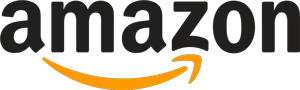
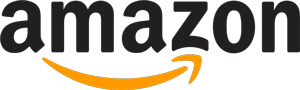 10 570 recensioner
10 570 recensioner
